如何修改word文档中已经创建好的SmartArt图形?
1、看下图,这是我们先前已经创建好的SmartArt图形,如果不够满意,想要调整和修改一下,该如何操作呢?
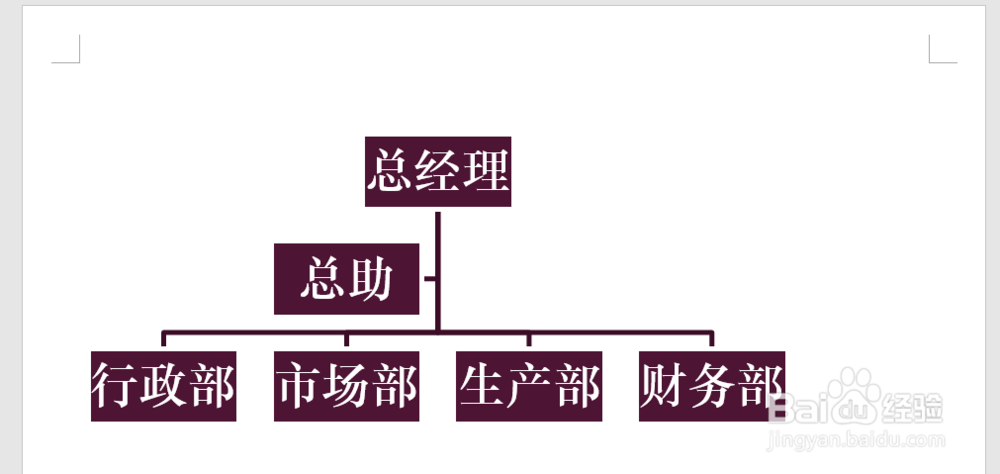
2、我们如果想要调整【财务部】和【生产部】的顺序,该如何操作呢?
第一种方法很简单,我们直接在这两个文本框上改就可以了,如下图。

3、但是有的时候我们的图形当中,每个文本框里的内容都比较复杂,这时我们该怎么改呢?
选中这个图形,单击图形左侧的小箭头,打开【文本窗格】,如下图。
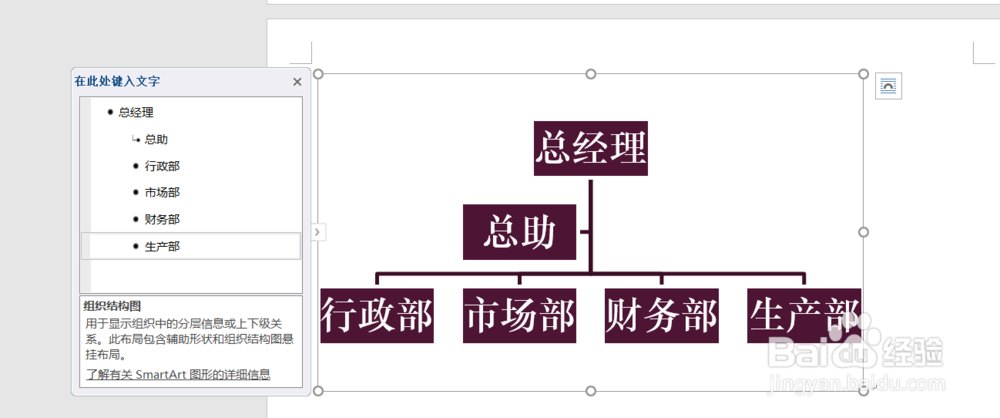
4、在左侧的【文本窗格】中选定【财务部】,单击右键, 剪切它。

5、这是剪切之后的状态。

6、然后把光标定位到【生产部】之前,ctrl+V 进行粘贴操作。

7、这时,再看,他们的顺序已经调换了。

声明:本网站引用、摘录或转载内容仅供网站访问者交流或参考,不代表本站立场,如存在版权或非法内容,请联系站长删除,联系邮箱:site.kefu@qq.com。
阅读量:134
阅读量:86
阅读量:185
阅读量:128
阅读量:106